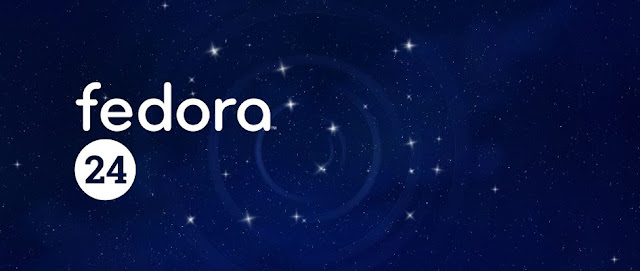|
| Hostname |
Pertama kita awalai dengan, Apa Itu Hostname?
Nama host atau
Hostname adalah nama komputer. Pemberian
nama ini spesifik, untuk satu komputer tertentu saja dalam suatu
jaringan. Karena sifatnya yang unik, maka dalam satu jaringan tidak
boleh ada 2 atau lebih hostname yang sama. Jika terjadi penamaan yang
sama, maka sistem akan memberitahukan bahwa telah terjadi duplikasi
nama. Tapi jika komputer tidak saling terkoneksi ke jaringan memberikan
nama komputer yang sama tidak masalah.
Ada dua cara untuk mengganti hostname, yaitu :
- Menggunakan System Setting
- Menggunakan Baris Perintah di Terminal
Disini kita akan membahas kedua duanya, yaitu cara merubah hostname dengan
System Setting dan cara merubah Hostname dengan menggunakan
Baris Perintah pada Terminal
1. Cara Merubah Hostname dengan System Setting
Pertama, kita akan membahas bagaimana Merubah nama hostname melalui System Settings, karena memang cara inilah yang paling mudah untuk di gunakan. Langsung saja kita ke step by stepnya.
1. Masuklah ke System Setting, sudah tau kan System Settingnya dimana kalo belum tau cari aja di Launcher
2. Masuk ke pengaturan Details, seperti gambar di Bawah (Tombol Details ada di baris paling bawah)
 |
| Penampakan System Settings |
3. Gantilah Device Name dengan calon nama Hostname yang anda inginkan
4. Lalu, Close System Settings tersebut dan cek lah di Terminal, hostname terletak di belakang Nama User dan di batasi tanda "@", atau bisa di cek dengan menggunakan perintah "hostname"
2. Cara Mengganti Hostname melalui Terminal
Ok, langsung aja kita menuju ke Cara kedua, yaitu mengganti Hostname melalui Terminal. Cara ini juga sangat mudah. langsung aja, bekicot;
1. Buka Terminal anda masing masing, anda bisa buka dengan CTRL+ALT+T
2. Ketikkan perintah dibawah ini di terminal
sudo nano /etc/hostname
 |
| sudo nano /etc/hostname |
3. Lalu Gantilah Hostname yang tertera dengan nama Hostname yang anda inginkan
 |
| Mengganti Hostname |
4. Simpan dengan CTRL+X, lalu ketik Y, Lalu Enter
Terimakasih saudara, Singkat semoga bermanfaat...........